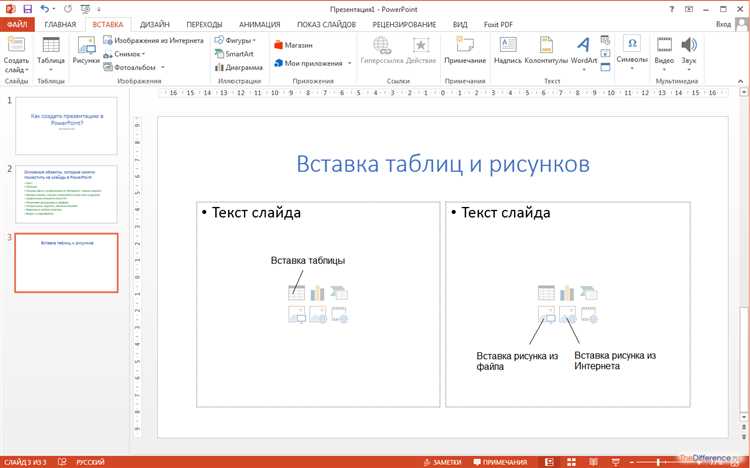
Отправка презентации PowerPoint по электронной почте может показаться простым процессом, однако существует несколько важных нюансов, которые стоит учитывать для успешной доставки и отображения файла на стороне получателя. В первую очередь, важно помнить о размере файла. Электронная почта имеет ограничения на прикрепляемые файлы, и если ваша презентация превышает допустимый лимит, могут возникнуть проблемы с отправкой.
Для начала проверьте размер файла вашей презентации. Большинство почтовых сервисов ограничивают размер вложений до 25 МБ. Если размер вашей презентации близок к этому пределу, рассмотрите возможность сжать файл. Это можно сделать с помощью встроенных функций PowerPoint или сторонних программ, таких как WinRAR или 7-Zip. Сжатие позволяет уменьшить размер без потери качества, если уменьшение разрешения изображений и других медиафайлов в презентации не критично.
Однако, если презентация слишком большая, и сжатие не помогает, существуют альтернативные методы. Один из них – использование облачных хранилищ. Загрузите презентацию в Google Диск, OneDrive или другой сервис, а затем отправьте получателю ссылку для скачивания. Этот способ не только обходит ограничения на размер, но и позволяет получать обновления в реальном времени, если вам нужно внести изменения в файл.
Другим вариантом является преобразование презентации в PDF. Это снизит вероятность ошибок при открытии презентации на разных устройствах и поможет сохранить форматирование. В PowerPoint есть встроенная функция для сохранения презентации в формате PDF, и этот формат гораздо проще отправить по почте, поскольку PDF-файлы обычно занимают меньше места.
Как уменьшить размер презентации PowerPoint перед отправкой

Перед отправкой презентации PowerPoint по электронной почте важно убедиться, что её размер не превышает ограничений почтового сервиса. Чтобы уменьшить размер файла, выполните несколько шагов:
1. Сжать изображения
Изображения, вставленные в слайды, часто являются основной причиной увеличения размера презентации. Для сжатия изображений откройте вкладку «Формат» и выберите «Сжать изображения». Выберите вариант «Для электронной почты (96 пикселей на дюйм)», чтобы максимально снизить размер без потери качества, необходимого для просмотра на экране.
2. Удалить неиспользуемые элементы
Если в презентации есть изображения, которые не используются на слайде, удалите их. Также проверьте, нет ли дублирующих объектов или анимаций, которые можно исключить. Неиспользуемые элементы только увеличивают общий размер файла.
3. Сохранить презентацию в формате PPTX
Формат PPTX использует более эффективную компрессию данных по сравнению с более старым форматом PPT. Для этого выберите «Сохранить как» и выберите формат «PowerPoint Presentation (.pptx)», если ещё не использовали его.
4. Уменьшить количество анимаций и переходов
Анимации и переходы между слайдами также могут значительно увеличивать размер файла. Отключите лишние анимации и переходы, особенно те, которые используют высококачественные графические эффекты или видеовставки.
5. Использование внешних ссылок для больших мультимедиа
Если в презентации содержатся большие видео или аудиофайлы, вместо того чтобы вставлять их в сам файл, используйте ссылки на эти файлы в облачных хранилищах или на видеоплатформах (например, YouTube). Это значительно сократит размер презентации.
6. Сжатие файла с помощью сторонних программ
Для дополнительного уменьшения размера презентации можно использовать программы для сжатия, такие как WinRAR или 7-Zip. Это позволяет уменьшить размер файла без потери качества, хотя стоит помнить, что не все почтовые сервисы поддерживают отправку архивов.
7. Удаление метаданных
Метаданные, такие как авторские права, комментарии и свойства документа, могут увеличить размер файла. Чтобы удалить метаданные, перейдите в раздел «Файл» > «Сведения» и выберите «Проверить документ». После этого выберите «Удалить все» для очистки метаданных.
Как прикрепить PowerPoint к письму в разных почтовых сервисах
Отправить презентацию PowerPoint по электронной почте можно через разные почтовые сервисы, но процесс может немного отличаться в зависимости от платформы. Рассмотрим, как прикрепить файл в популярных почтовых сервисах.
Gmail
- Откройте Gmail и нажмите кнопку «Создать».
- Нажмите на иконку скрепки внизу окна письма.
- Выберите файл PowerPoint на вашем устройстве и подтвердите загрузку.
- После прикрепления файла отправьте письмо.
Яндекс.Почта
- Создайте новое письмо.
- Нажмите на кнопку «Прикрепить файл» (иконка скрепки).
- Выберите файл PowerPoint и дождитесь завершения загрузки.
- После прикрепления файла можно отправить письмо.
Outlook
- Нажмите «Новое сообщение».
- Нажмите на кнопку с изображением скрепки для прикрепления файла.
- Выберите нужную презентацию PowerPoint и подтвердите прикрепление.
- Отправьте письмо.
Mail.ru
- Перейдите к созданию нового письма.
- Кликните на кнопку с иконкой скрепки.
- Выберите файл и загрузите его.
- После прикрепления файла отправьте письмо.
В каждом сервисе размер прикрепляемого файла может быть ограничен. Если размер презентации превышает лимит, стоит воспользоваться облачными хранилищами (Google Drive, Яндекс.Диск, OneDrive) и отправить ссылку на файл.
Как отправить презентацию с сохранением анимаций и переходов
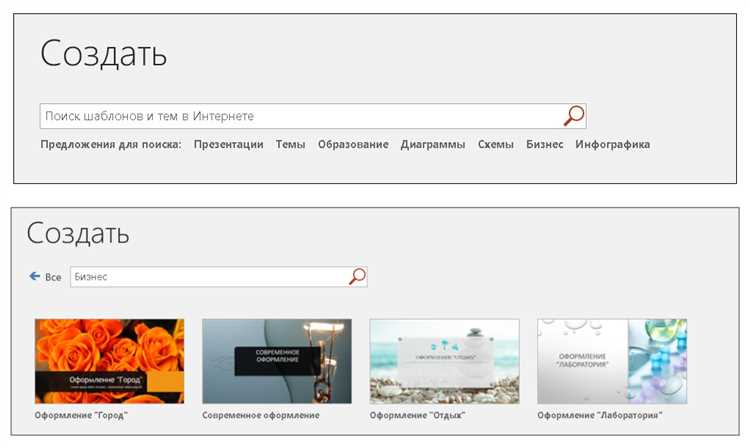
Для того чтобы сохранить анимации и переходы при отправке презентации PowerPoint по электронной почте, важно выбрать подходящий способ. Один из лучших вариантов – отправить презентацию в формате, который поддерживает все элементы мультимедиа, включая анимации и переходы.
1. Использование формата PPTX
Если получатель использует ту же версию PowerPoint, что и вы, достаточно отправить файл в формате PPTX. Этот формат полностью сохраняет все анимации и переходы, однако важно убедиться, что версия программы у получателя обновлена и поддерживает нужные элементы. Если у вас есть сомнения, уточните у получателя, какую версию PowerPoint он использует.
2. Создание пакета с мультимедиа
Если презентация включает мультимедийные элементы, такие как видео или звук, которые могут быть не поддержаны в старых версиях PowerPoint, рекомендуется создать пакет мультимедиа. Для этого в PowerPoint откройте вкладку Файл – Сохранить как, выберите опцию Сохранить и отправить и выберите Создать пакет мультимедийных файлов. Этот метод упакует все элементы в одну папку, которую можно отправить по почте.
3. Использование облачных сервисов
Если размер презентации слишком велик для отправки по электронной почте, загрузите файл на облачный сервис, например, Google Drive или OneDrive. Поделитесь ссылкой на файл, убедившись, что разрешения для доступа к документу позволяют получателю просматривать и скачивать файл без ограничений.
4. Конвертация в формат PDF
Для некоторых случаев, когда анимации и переходы не критичны, можно преобразовать презентацию в формат PDF. Однако следует учитывать, что анимации и переходы будут утрачены при таком преобразовании. Этот способ подходит только для случаев, когда презентация должна быть представлена как статичное изображение.
5. Использование PowerPoint Online
Если нужно гарантировать сохранение всех анимаций и переходов без использования больших вложений, рассмотрите вариант с PowerPoint Online. Этот сервис позволяет редактировать и просматривать презентации через интернет, при этом все элементы сохраняются в полном объеме. Отправить презентацию можно через ссылку на документ в облаке, при этом получатель сможет просматривать ее без потери качества.
Как использовать облачные сервисы для отправки больших файлов
Если размер презентации PowerPoint превышает лимит вложений почтового сервиса (обычно 25 МБ), оптимальным решением становится использование облачных хранилищ. Среди популярных вариантов – Google Диск, Dropbox и Яндекс.Диск.
Google Диск: загрузите файл, кликните правой кнопкой по нему, выберите «Получить ссылку», установите доступ «Все, у кого есть ссылка», скопируйте URL и вставьте его в тело письма. Google автоматически предложит сохранить файл в облако, если вы попытаетесь отправить крупный файл через Gmail.
Dropbox: перетащите файл в папку Dropbox или используйте веб-интерфейс. После загрузки выберите «Копировать ссылку» в контекстном меню. Dropbox не требует авторизации от получателя, если ссылка общедоступна.
Яндекс.Диск: загрузите презентацию через сайт или приложение. Нажмите на файл, выберите «Поделиться» и скопируйте ссылку. Можно задать срок действия или пароль для повышения безопасности.
Перед отправкой убедитесь, что файл открыт для просмотра без регистрации, если это необходимо. Не отправляйте ссылку с правами на редактирование, если получатель должен только просмотреть презентацию.
Как отправить презентацию PowerPoint как ссылку для скачивания

Загрузите файл презентации на облачное хранилище, поддерживающее создание прямых ссылок для скачивания. Для этого подойдут Яндекс.Диск, Google Диск или Dropbox. Например, в Google Диске нажмите правой кнопкой мыши на файл, выберите «Получить ссылку» и измените доступ на «Все, у кого есть ссылка». Затем скопируйте ссылку.
Если требуется, чтобы файл скачивался напрямую, а не открывался в браузере, используйте модификацию ссылки. Для Google Диска замените в URL часть «/view?usp=sharing» на «/uc?export=download». Пример:
https://drive.google.com/file/d/ID_ФАЙЛА/view?usp=sharing → https://drive.google.com/uc?export=download&id=ID_ФАЙЛА
После подготовки ссылки вставьте её в текст письма, сопроводив кратким описанием содержимого. Убедитесь, что получатель сможет открыть её без авторизации, особенно если используется корпоративное хранилище с ограниченным доступом.
Для отслеживания загрузок можно использовать сторонние сервисы сокращения ссылок с аналитикой, такие как Bitly. Это позволит узнать, была ли ссылка использована.
Что делать, если получатель не может открыть файл PowerPoint

Проверьте формат файла: Если презентация сохранена в формате .pptx, а у получателя установлена устаревшая версия PowerPoint (до 2007 года), она может не поддерживаться. В таком случае пересохраните файл в формате .ppt: Файл → Сохранить как → Тип файла: Презентация PowerPoint 97–2003.
Отправьте PDF-версию: Чтобы избежать проблем с совместимостью, экспортируйте презентацию в формат PDF: Файл → Экспорт → Создать PDF/XPS-документ. PDF можно открыть даже без PowerPoint.
Убедитесь, что файл не повреждён: При передаче через почту файл мог быть повреждён. Проверьте, открывается ли он у вас, и при необходимости заново прикрепите исправную копию.
Проверьте, не заблокирован ли файл: Некоторые почтовые сервисы автоматически блокируют файлы с потенциально опасными вложениями. Попробуйте заархивировать презентацию в .zip перед отправкой.
Используйте облачные сервисы: Загрузите файл в облако (например, OneDrive или Google Диск) и отправьте ссылку с правами на просмотр или загрузку. Это позволит обойти фильтры почтовых систем и упростит доступ к файлу.
Порекомендуйте использовать PowerPoint Viewer: Если у получателя нет установленного PowerPoint, предложите бесплатную программу Microsoft PowerPoint Viewer или онлайн-редактор через Office.com.
Проверьте название файла: Убедитесь, что имя файла не содержит спецсимволов (например, / \ * ?), которые могут вызвать ошибки при открытии на некоторых устройствах.
Как защитить презентацию паролем перед отправкой по почте
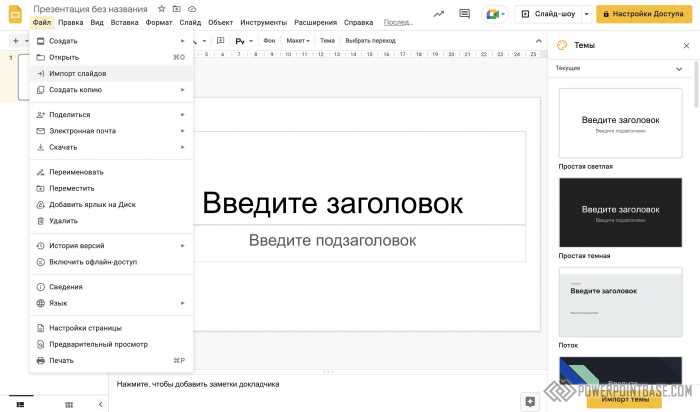
Откройте файл PowerPoint, перейдите во вкладку «Файл» и выберите пункт «Сведения». Нажмите «Защитить презентацию» и выберите «Зашифровать с использованием пароля». Введите надежный пароль, содержащий не менее 8 символов, включая заглавные буквы, цифры и специальные знаки. Подтвердите его ввод и сохраните файл.
После установки пароля PowerPoint зашифрует файл с использованием алгоритма AES-128, который поддерживается большинством современных почтовых сервисов и программ. Получатель не сможет открыть презентацию без правильного пароля.
Перед отправкой по почте убедитесь, что получатель знает пароль. Никогда не передавайте его в том же письме. Используйте альтернативные каналы: мессенджеры с шифрованием, голосовой звонок или SMS. Это снижает риск перехвата и обеспечивает конфиденциальность.
Не изменяйте расширение файла и не архивируйте его дополнительно, если используется встроенная защита PowerPoint. Это может привести к ошибкам при открытии у получателя. Проверьте работоспособность защищённого файла, открыв его заново после сохранения.
Вопрос-ответ:
Какой размер презентации PowerPoint можно без проблем отправить по почте?
Большинство почтовых сервисов допускает вложения до 25 мегабайт. Если презентация содержит много изображений, видео или анимаций, она может превысить этот предел. В таком случае лучше сохранить файл в облачном хранилище (например, на Google Диске или Яндекс.Диске) и отправить ссылку на него. Это удобно и позволяет избежать ограничений по размеру файла.
Как отправить презентацию PowerPoint с телефона?
Откройте приложение электронной почты на телефоне (например, Gmail или Яндекс.Почта). Нажмите «Написать» или значок нового письма, укажите адрес получателя, тему и текст письма. Затем прикрепите файл с презентацией — для этого найдите иконку «скрепка» или «вложение», выберите файл на телефоне (он должен быть сохранён заранее), дождитесь загрузки и отправьте письмо.
Можно ли отправить презентацию в формате PDF, чтобы не нарушилось оформление?
Да, это хороший вариант. При сохранении презентации в формате PDF все шрифты, разметка и изображения останутся на своих местах. Чтобы сохранить презентацию как PDF, откройте её в PowerPoint, выберите «Файл» — «Сохранить как» и укажите формат PDF. Такой файл будет легче открыть, особенно если у получателя нет PowerPoint.
Что делать, если почтовый сервис не пропускает файл PowerPoint?
Иногда почтовые сервисы блокируют отправку определённых типов файлов из соображений безопасности. В этом случае можно заархивировать презентацию (в ZIP или RAR) и попробовать отправить архив. Другой вариант — загрузить файл на облако и поделиться ссылкой. Также проверьте, не содержит ли презентация исполняемых макросов, так как они тоже могут быть причиной блокировки.
Нужно ли устанавливать специальное приложение, чтобы отправить презентацию с планшета?
Не обязательно. Если на планшете установлено почтовое приложение и у вас есть доступ к файлам устройства, можно отправить презентацию прямо оттуда. Однако, если файл находится в OneDrive или Google Диске, может понадобиться установить соответствующее приложение, чтобы загрузить и прикрепить файл к письму.
Как отправить презентацию PowerPoint по электронной почте, чтобы получатель смог её сразу открыть без проблем?
Перед отправкой презентации по почте лучше сохранить её в формате .pptx — это стандартный формат PowerPoint. Убедитесь, что файл не превышает ограничения по размеру, установленные вашей почтовой службой (обычно до 25 МБ). Если файл получился слишком большим, можно воспользоваться функцией сжатия изображений в PowerPoint или сохранить презентацию в формате PDF, если получателю не требуется её редактировать. Для отправки откройте почтовый сервис, создайте новое сообщение, прикрепите файл через кнопку «Прикрепить файл» (обычно значок скрепки), введите адрес получателя и нажмите «Отправить». Убедитесь, что у получателя установлен PowerPoint или программа, которая может открыть .pptx файлы.






